Cara Menghapus Cache dan Cookie di Google Chrome
Chrome adalah peramban web sumber terbuka populer yang tersedia untuk semua platform utama. Jika beberapa halaman web memiliki perilaku yang tidak diharapkan di browser ini, Anda dapat mencoba mengosongkan cache dan menghapus cookie. Mari kita lihat bagaimana hal itu bisa dilakukan.
Iklan
Google Chrome adalah browser web paling populer yang ada untuk semua platform utama seperti Windows, Android, dan Linux. Muncul dengan mesin rendering yang kuat yang mendukung semua standar web modern. Pada saat penulisan ini, versi browser terbaru adalah Chrome 63 (lihat log perubahannya).
Untuk menghapus cache dan cookie di Google Chrome, lakukan hal berikut.
- Buka peramban Google Chrome.
- Klik tombol menu (tombol terakhir dengan tiga titik di sebelah kanan di bilah alat).
- Menu utama akan muncul. Klik Pengaturan.
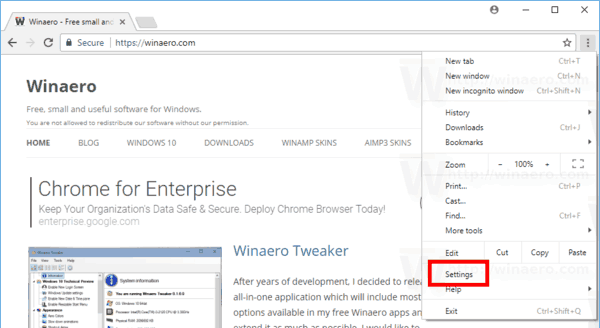
- Di dalam Pengaturan, klik pada Canggih tautan di kanan bawah.

- Di sebelah kanan, gulir ke bawah ke Privasi dan keamanan bagian dan klik pada Pengaturan isi tautan.
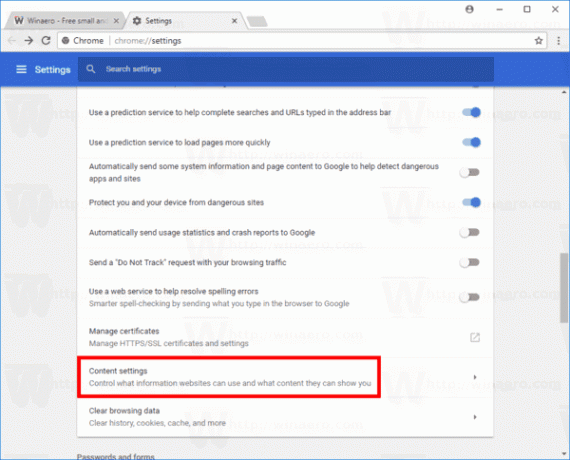
- Pada halaman berikutnya, klik pada Kue tautan.
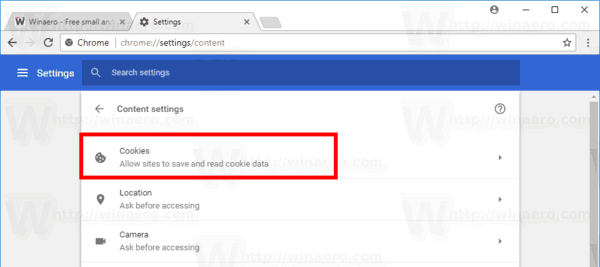
- Sekarang, klik tautannya Lihatll cookie dan data situs.

Ini akan membuka Semua cookie dan data situs halaman. Sekarang, lakukan hal berikut.
Hapus semua cookie untuk semua situs di Chrome
- Buka Cookie dan data situs halaman.
- Untuk menghapus semua cookie untuk semua situs di Chrome, klik tombol Hapus semua.
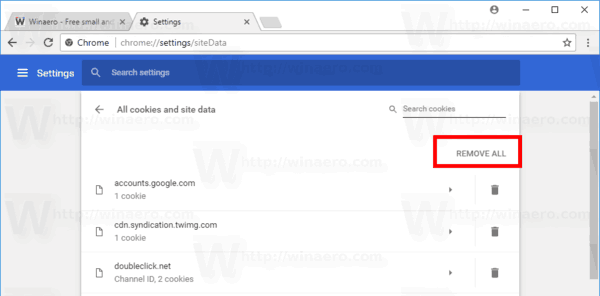
Hapus semua cookie untuk situs web tertentu di Chrome
- Buka Cookie dan data situs halaman.
- Klik ikon tempat sampah di sebelah alamat web situs.

Hapus cookie individual untuk situs web tertentu di Chrome
- Buka Cookie dan data situs halaman.
- Klik situs yang diinginkan dalam daftar. Cookie yang tersedia untuk situs akan muncul.
- Klik tombol X di sebelah nama cookie yang ingin Anda hapus.

Kamu selesai! Cookie yang dipilih akan dihapus dari browser. Klik tombol "Selesai" untuk menutup halaman pengaturan konten Google Chrome.
Cara Menghapus Cache di Google Chrome
- Buka Google Chrome.
- Ketik atau salin-tempel teks berikut di bilah alamat:
chrome://settings/clearBrowserData - Dalam Menghapus data pencarian dialog, pilih Gambar dan file dalam cache dan tentukan yang diinginkan rentang waktu.

- Klik pada Hapus data tombol.
Kamu selesai!
Tip: Ada pintasan keyboard khusus untuk membuka dengan cepat Menghapus data pencarian dialog. tekan Ctrl + Menggeser+ Del pada keyboard untuk membukanya secara langsung! Juga, periksa tab lanjutannya, yang menunjukkan jumlah item yang dapat dihapus satu per satu.
Sekarang, coba muat ulang halaman web yang rusak jika Anda memilikinya. Itu harus kembali normal.
Itu dia.
Artikel terkait:
- Cara Menghapus Cache dan Cookie di Opera
- Cara Menghapus Cache dan Cookie di Firefox
- Hapus Cache dan Cookie di Microsoft Edge


